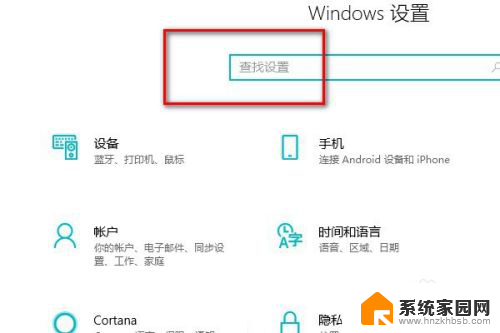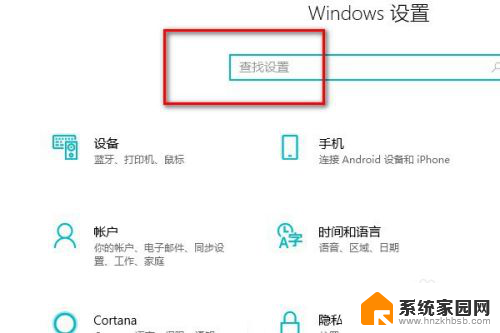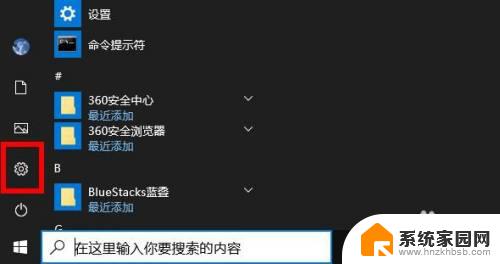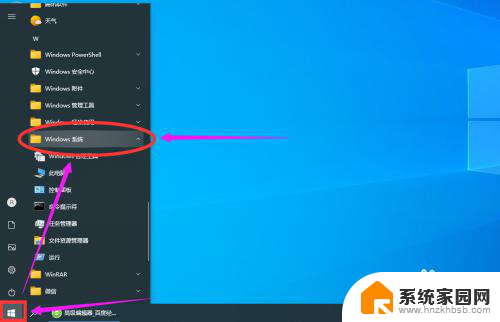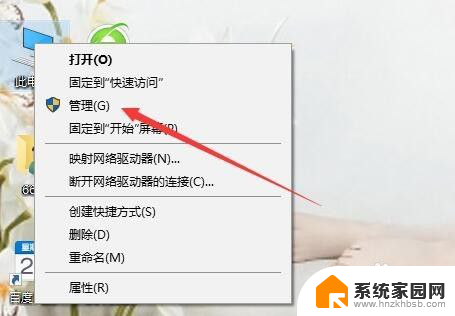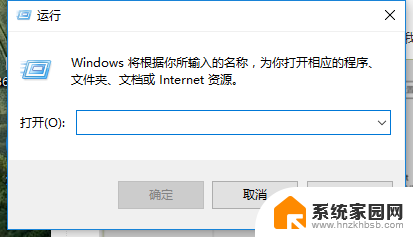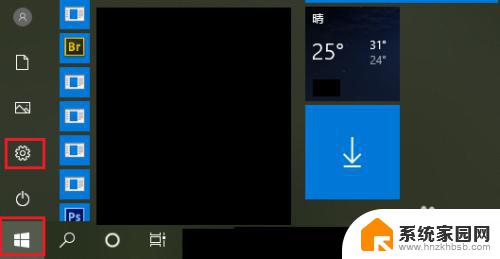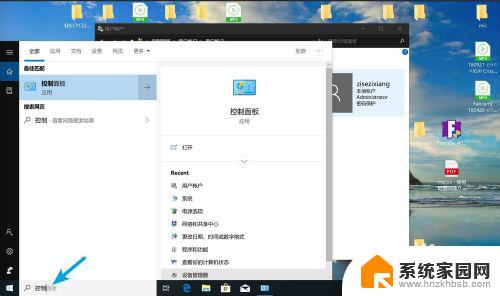win10本地管理员改名 win10如何修改管理员账户名字
在使用Windows 10操作系统时,我们经常会遇到需要修改本地管理员账户名字的情况,无论是为了个性化设置,还是为了更好地管理电脑,修改管理员账户名字都是一项重要的操作。如何在Win10中进行管理员账户名字的修改呢?本文将为大家详细介绍Win10本地管理员改名的方法,帮助大家轻松实现个性化设置。无论您是初次接触Win10还是已经使用了一段时间,本文都会为您提供简单明了的指导,让您轻松完成管理员账户名字的修改。
步骤如下:
1.首先打开电脑的设置。
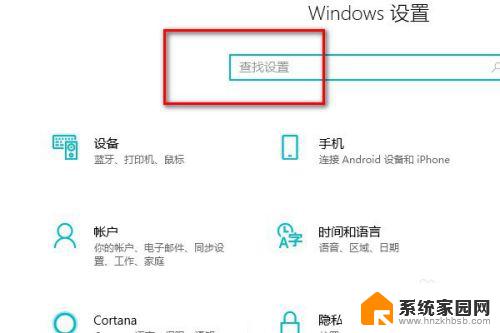
2.在搜索框里面搜索控制面板。
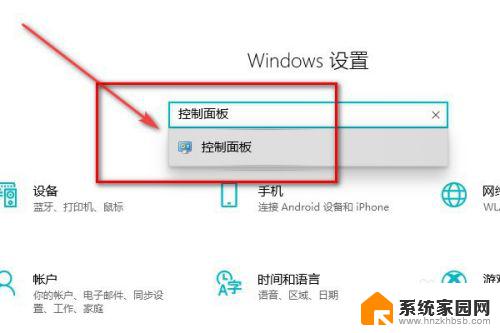
3.进入控制面板后点击更改账户。
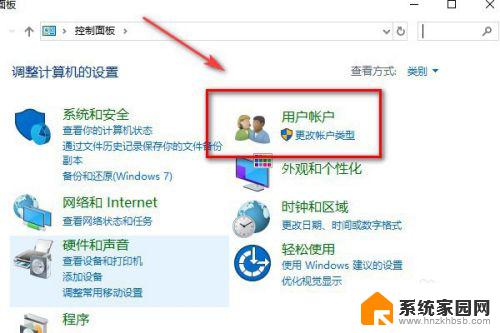
4.然后再点击更改账户类型。
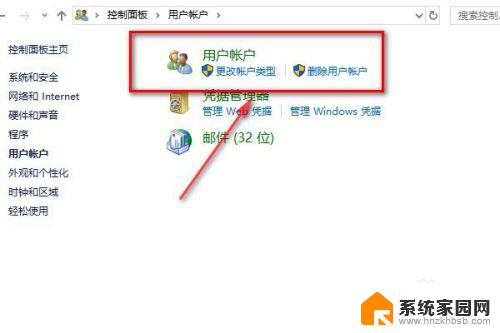
5.点击本地账户。
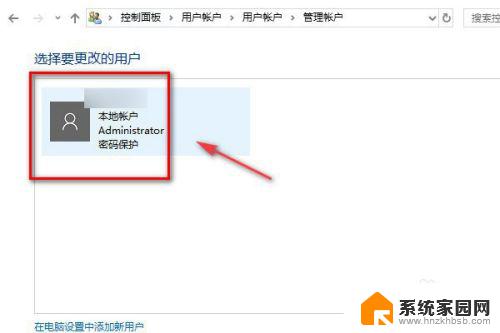
6.点击左侧的更改账户名称。
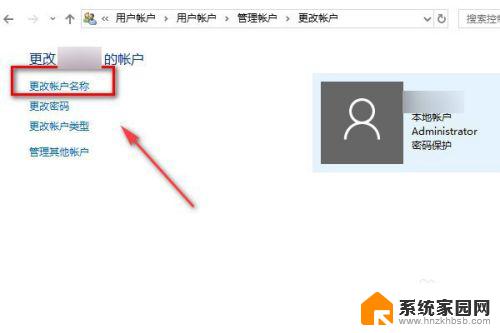
7.输入新的账户名称,点击确认更改名称。退出来以后就可以看到自己的管理员账户名称已经更改完成了。
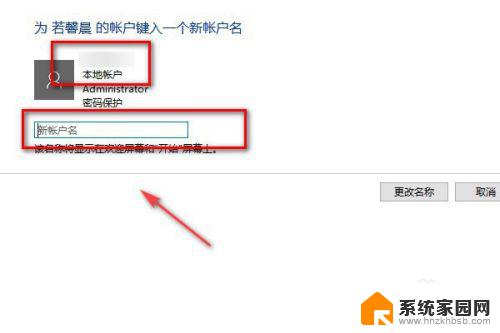
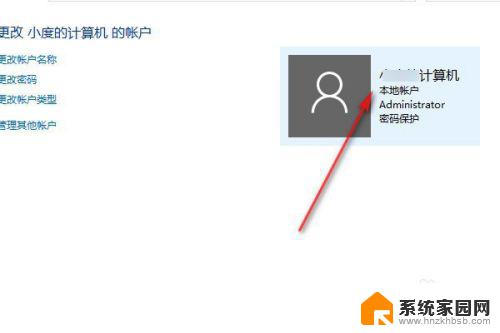
8.总结:
1.打开电脑的设置搜索控制面板。
2.在控制面板里面点击更改用户。
3.然后再点击更改客户类型。
4.点击更改用户名称。
5.在框内输入新的管理员账户名称。
以上就是Win10本地管理员改名的全部步骤,如果您遇到了相同的问题,可以参考本文中介绍的步骤进行修复,希望这些信息能对您有所帮助。